El error 524 se presenta cuando por algún motivo el servidor del usuario que aloja las bases de datos de CRMZeus tarda en responder las peticiones del servidor de CRMZeus, ya sea por problemas con la configuración del servidor, una falla temporal en el servicio de internet, la red local o alguna falla de la plataforma de CRMZeus.
A continuación te presentamos algunas de las pruebas que debes de realizar para encontrar el problema.
Nota: después de cada paso se deberá verificar si se ha corregido el problema.
Si le pasa a todos los usuarios, pero sucede de manera aleatoria en diferentes acciones realizadas por el usuario, o simplemente al iniciar sesión no termina de cargar y se presenta el error, el problema es en la red local del servidor o por el servicio de internet, se debe de hacer lo siguiente:
- Reiniciar todos los dispositivos que intervengan en el camino de la señal (Servidor, Módem, Router, Switch, Dispositivos de Firewall, ect.), esto es porque es probable que el software de alguno de ellos haya fallado.
- Deshabilitar el antivirus, Windows defender y todas las aplicaciones de ese tipo en el servidor, podría ser que alguna de ellas detectara como intrusión y lo esté bloqueando.
- Verificar que las velocidades tanto de carga como descarga sean aceptables, 50 Mbps al menos (en una red con mucho tráfico 100 Mbps).
- Eliminar todos los dispositivos intermedios entre el modem y el servidor, es decir, conectar directamente el servidor al modem, si se corrige, se debe de ir conectando dispositivo por dispositivo para encontrar el que tiene el problema, esto para detectar el que tenga la falla.
- Sí no se corrige, reportar el modem con el proveedor de los servicios de internet, solicitando el cambio del mismo, esto porque en ocasiones el problema puede ser el mismo módem.
Si el error se da al hacer algún movimiento específico, como al guardar una cotización, una tarea, seguimiento, enviar una cotización a pedido, etc., lo que se debe hacer es lo siguiente:
- Hacer una prueba cambiando el cliente para descartar que el problema sean los datos del cliente, si se resuelve, el problema es con los datos del cliente, por lo que hay que revisar su información para confirmar que tenga los datos obligatorios y que no contenga caracteres especiales en algún campo.
- Revisar que ninguno de los campos de la cotización, tarea, seguimiento, etc. contenga caracteres especiales, si los tiene eliminarlos y volver a probar.
- Si se copió información de alguna página web, Whatsapp o alguna otra aplicación y se pegó en las notas o alguno de los campos de captura libre, hay que eliminar el dato copiado y escribirlo manualmente, esto porque las aplicaciones usan caracteres especiales en sus textos, en ocasiones parecen espacios o saltos de línea, pero en realidad no lo son.
También podría ser que alguna de las bases de datos estuviera empezando a sufrir algún daño, por lo que sería conveniente hacer un proceso de respaldo y restauración para que se corrija el problema, en el caso de la base del sistema administrativo, este proceso se realiza con las herramientas del mismo. En el caso de las bases de Zeus pueden ser 2 o 3 bases según el sistema administrativo, si se trata de Microsip solo son dos bases (NombreBase.fdb y NombreBase_Correos.fdb), en SAE o Contpaq son 3 (una tercer base que sería NombreBase_Cat.fdb), las rutas de las bases se pueden encontrar en los datos de conexión, ya sea en la versión de escritorio o en la versión web:
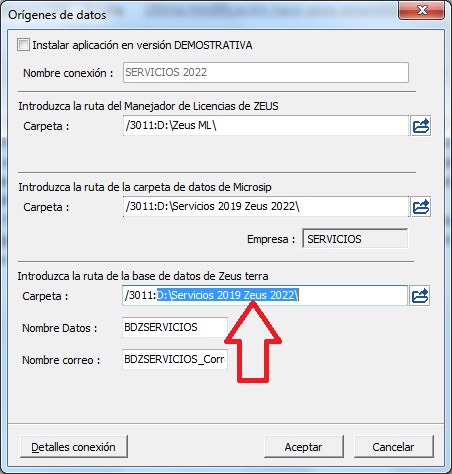
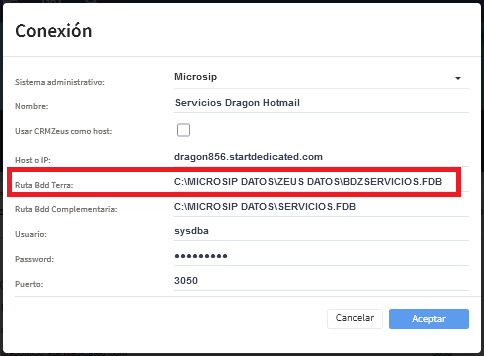
Luego realiza el siguiente proceso:
Nota: antes de iniciar el proceso, respalda las bases haciendo una copia normal de las mismas.
Abre una consola de comandos en el equipo que aloja las bases de datos, presiona Inicio+R, luego escribes cmd y aceptas.
En la ventana de la consola de comandos nos cambiamos a la carpeta de Firebird, en el caso de Microsip 3.0, o para los otros sistemas administrativos 2.5, según sea el caso, escribes: cd “C:\Program Files (x86)\Firebird\Firebird_3_0” o cd “C:\Program Files (x86)\Firebird\Firebird_2_5\BIN”, dependiendo de la versión de Firebird y presionas enter.
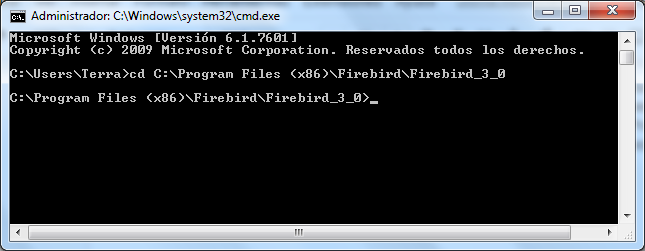
luego ejecute el siguiente comando para respaldar la primer base: gbak -v -t -user SYSDBA -password masterkey “” “”
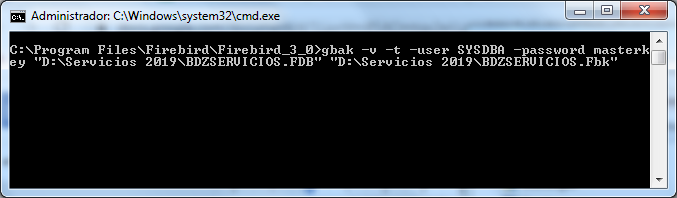
una vez que termine de respaldar, renombra la base original, ejecuta el siguiente comando: ren “D:\Servicios 2019\BDZSERVICIOS.FDB” “D:\Servicios 2019\BDZSERVICIOS_OLD.FDB”
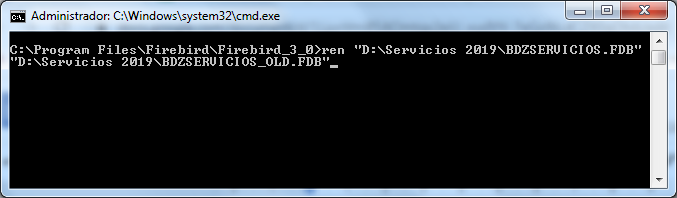
por último restaura la base con el siguiente comando: gbak -c -v -user SYSDBA -password masterkey “D:\Servicios 2019\BDZSERVICIOS.Fbk” “D:\Servicios 2019\BDZSERVICIOS.FDB”
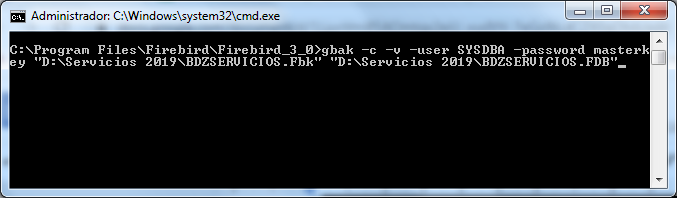
Una vez que termine, haz lo mismo con la otra o las otras bases, listo prueba a ver si se corrige.